Comunicato stampa -
Come cambiare lo sfondo di Xbox su PC/dispositivo mobile
Come cambiare lo sfondo di Xbox su PC: due metodi
Ecco due metodi per sostituire lo sfondo in Xbox su PC. Per risparmiare tempo, prova il primo metodo che cambia lo sfondo con colori solidi e grafica del gioco, grafica degli obiettivi, immagini personalizzate, screenshot o sfondo dinamico. Altrimenti, puoi utilizzare altre app come TMX per personalizzare lo sfondo.
Metodo 1. Cambiare lo sfondo Xbox con il metodo integrato
In Xbox One, puoi cambiare facilmente lo sfondo, utilizzando le impostazioni integrate. Segui la parte sottostante.
Passaggio 1. Apri il pulsante Xbox per scegliere lo sfondo. Qui puoi vedere la guida e quindi fai clic su "Profilo e sistema" > "Impostazioni" > "Generale" > "Personalizzazione".
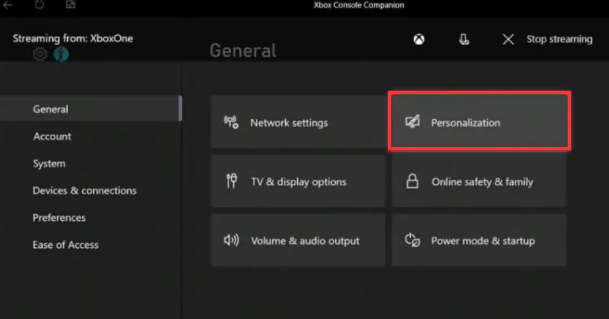
Passaggio 2. Premi "Il mio sfondo"> "Il mio colore e sfondo".
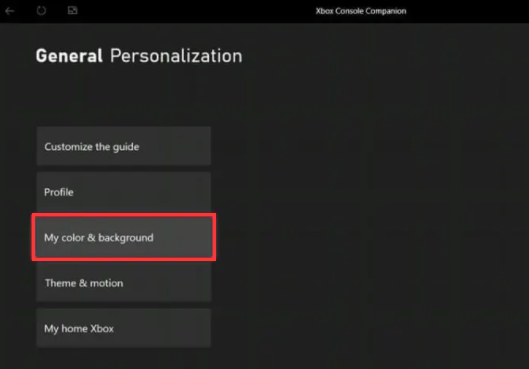
Passaggio 3. Quindi, hai diverse opzioni per scegliere lo sfondo, tra cui il colore solido e la grafica del gioco, la grafica del risultato, l'immagine personalizzata, lo screenshot e persino uno sfondo dinamico.
Passaggio 4. Dalla parte sopra, sai come cambiare lo sfondo su Xbox. Se desideri rimuovere lo sfondo personalizzato, premi "Rimuovi sfondo personalizzato" su Xbox.
Metodo 2. Cambiare lo sfondo Xbox One con altri metodi
Oltre a utilizzare i metodi integrati su Xbox, puoi anche utilizzare app come Microsoft Edge sulla console Xbox. Inoltre, sono consentite anche altre app come TMX. Il vantaggio dell'utilizzo di queste app rispetto al metodo integrato è che puoi avere più opzioni per personalizzare il tuo sfondo.
Clicca qui per conoscere il tutorial completo.

Suggerimenti bonus: come registrare il gameplay Xbox senza scheda di acquisizione
Dopo aver saputo come cambiare lo sfondo di Xbox, vuoi registrare il gameplay di Xbox senza una scheda di acquisizione? In tal caso, ecco uno screen recorder consigliato chiamato EaseUS RecExperts che aiuta a registrare video di gioco senza utilizzare dispositivi esterni. Durante l'acquisizione dei video di gioco, puoi scegliere risorse audio tra cui audio interno ed esterno, una webcam esterna, ecc.
Per registrare meglio il gameplay di Xbox, puoi impostare le impostazioni di output in questo software, inclusi formati di output, qualità video, bitrate, frame rate, ecc. Nel frattempo, puoi scegliere il tasto di scelta rapida personalizzato per operazioni come la registrazione, l'interruzione e l'esecuzione di un immagine dello schermo. Nel complesso, è un efficiente registratore dello schermo.
Scarica e prova subito il programma.

Related links
- Come cambiare lo sfondo di Xbox su PC/dispositivo mobile
- Come registrare lo schermo con audio su Windows 10, Mac e iPhone
- I 5 migliori registratori di lezioni: come registrare facilmente le lezioni
- Come registrare contenuti audio con VLC Media Player e con alternative a VLC
- Come registrare un gioco LoL con alta qualità
- Come registrare una riunione su Zoom con o senza l'autorizzazione dell'host
Argomenti
- Data, Telecom, IT
Tags
- registrare schermo
Fondata nel 2004, EaseUS è un'azienda software leader a livello internazionale nei settori del recupero dati, del backup dati e della gestione disco, con lo scopo di sviluppare ed esplorare un'esperienza digitale sicura per tutti. Ci stiamo impegnando per innovare e creare una potente ed efficace piattaforma di sicurezza dei dati nel mondo.
